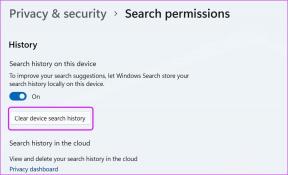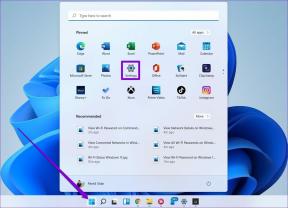6 Cara Teratas untuk Memperbaiki Speaker Google Nest Terjebak di 4 Titik
Bermacam Macam / / June 22, 2022
Speaker dan layar Google Nest adalah tempat yang baik untuk memulai jika Anda ingin mengubah rumah Anda menjadi rumah pintar. Mereka bisa mainkan lagu favoritmu, menjawab pertanyaan, dan bahkan mengontrol perangkat dan peralatan ponsel cerdas lainnya seperti lampu dan colokan. Meskipun speaker Nest biasanya berfungsi sebagaimana mestinya, Anda dapat mengalami beberapa masalah kadang.

Salah satu masalah ini adalah speaker terkenal macet di 4 titik di mana bagian speaker Nest yang digunakan untuk kontrol sentuh macet di 4 titik putih. Jika speaker Nest Anda macet dalam kondisi ini, itu berarti speaker tersebut tidak merespons perintah suara Anda. Jika Anda menghadapi masalah ini untuk pertama kalinya atau secara teratur, berikut adalah cara terbaik untuk memperbaiki speaker Google Nest Anda macet di 4 titik.
1. Cabut dan Colokkan Speaker ke Stopkontak
Solusi klasik untuk sebagian besar masalah – cabut dan pasang kembali. Cabut speaker Nest Anda dari stopkontak dan biarkan tetap seperti itu untuk sementara waktu. Setelah beberapa menit, colokkan kembali ke stopkontak, tetapi kali ini, pastikan Anda mencolokkannya langsung tanpa kabel ekstensi atau steker adaptor.

Terkadang, kabel ekstensi mungkin tidak berfungsi dengan benar, yang dapat menyebabkan penurunan pasokan daya ke speaker Nest. Solusi lain yang mungkin adalah memastikan speaker Nest adalah satu-satunya gadget yang dicolokkan ke stopkontak. Jika Anda memiliki beberapa colokan, lepaskan semuanya kecuali untuk speaker Nest.
Anda juga dapat memeriksa apakah Anda memasukkan ujung kabel daya yang masuk ke speaker Nest dengan benar.
2. Gunakan Adaptor Daya Asli
Jika Anda menggunakan kabel daya pihak ketiga karena kabel asli yang disertakan dengan speaker Nest tidak berfungsi atau salah tempat, Anda mungkin menghadapi masalah dengan speaker. Jadi, selalu disarankan untuk menggunakan adaptor daya asli yang disediakan oleh pabrikan.
3. Pastikan Koneksi Internet Anda Berfungsi
Speaker Google Nest mengandalkan koneksi internet yang stabil agar berfungsi dengan baik. Tanpa koneksi internet yang berfungsi, speaker tidak akan dapat berkomunikasi dengan server Google untuk memproses pertanyaan Anda, sehingga menyebabkan speaker macet di 4 titik.

Periksa jaringan Wi-Fi yang terhubung ke speaker Anda dan verifikasi apakah itu berfungsi dengan baik di perangkat lain, terutama setelah pemadaman listrik.
4. Cabut dan Pasang Speaker 10 Kali ke Factory Reset It
Ada beberapa cara untuk reset pabrik speaker Google Nest. Namun, jika tidak berfungsi dengan baik dan kontrol sentuh tidak berfungsi sebagaimana mestinya, Anda memiliki satu kemungkinan cara yang tidak melibatkan tindakan apa pun pada speaker itu sendiri. Inilah cara kerjanya.
Langkah 1: Hubungkan speaker Anda ke stopkontak dan biarkan tetap seperti itu untuk sementara waktu.
Langkah 2: Cabut speaker dan pasang kembali 10 kali berturut-turut.
Ini akan memicu speaker ke reset pabrik. Setelah menyala, sambungkan ke ponsel cerdas Anda melalui aplikasi Google Home dan atur dengan akun Google Anda.
5. Alihkan Sakelar Bisu Beberapa Kali
Ini mungkin terdengar seperti saran yang aneh, tetapi ada beberapa laporan bahwa ini berfungsi untuk beberapa pengguna Nest Mini. Tidak ada salahnya untuk mencobanya, bukan? Solusinya sederhana. Dengan speaker Google Nest Anda dicolokkan ke stopkontak, matikan dan nyalakan tombol bisu beberapa kali secara terus-menerus.

Jika ini tidak berhasil, cabut speaker, colokkan kembali, lalu ulangi prosesnya. Beberapa pengguna telah melaporkan bahwa setelah mematikan dan menghidupkan beberapa kali, speaker dihidupkan ulang dan kembali normal. Tidak ada berapa kali Anda harus mengaktifkan sakelar. Teruskan saja sampai Anda melihat speaker restart.
6. Setel Ulang Preferensi Jaringan di Nest Speaker
Ini adalah langkah terakhir jika tidak ada solusi di atas yang cocok untuk Anda. Inilah cara Anda dapat menyetel ulang pengeras suara Google Nest untuk menghidupkannya kembali saat macet di 4 titik.
Langkah 1: Cabut speaker Nest dari stopkontak di dinding.
Langkah 2: Matikan router Wi-Fi yang terhubung dengan speaker Nest Anda.
Langkah 3: Colokkan kembali speaker Nest ke stopkontak dan tunggu hingga booting.
Langkah 4: Reset pabrik speaker Nest Anda menggunakan langkah-langkah yang disebutkan dalam solusi empat.
Langkah 5: Buka aplikasi Google Home di ponsel cerdas Anda, dan Anda seharusnya dapat melihat Nest Speaker muncul sebagai perangkat di sekitar yang menunggu untuk disiapkan.

Langkah 6: Ketuk untuk memulai proses penyiapan. Saat diminta untuk terhubung ke jaringan Wi-Fi, nyalakan router Wi-Fi Anda dan pilih jaringan.
Langkah 7: Selesaikan penyiapan dengan memilih opsi yang relevan, dan Nest Speaker Anda akan kembali normal.
Beberapa pengguna telah melaporkan bahwa mereka harus mengulangi seluruh proses ini dua kali karena tampaknya tidak berhasil pertama kali.
Hidupkan Sarang Anda Kembali
Membuat speaker Google Nest offline mungkin tidak ideal jika Anda mengandalkannya untuk mengontrol peralatan lain atau bahkan jika Anda menggunakannya hanya untuk memutar media. Mengikuti langkah-langkah ini akan membantu Anda menghidupkannya kembali dari masalah 4 titik yang terkenal macet dan membuatnya kembali normal. Anda juga dapat melihat caranya hapus riwayat suara Asisten Google Anda di speaker Nest jika Anda mengkhawatirkan privasi.
Terakhir diperbarui pada 22 Juni 2022
Artikel di atas mungkin berisi tautan afiliasi yang membantu mendukung Guiding Tech. Namun, itu tidak mempengaruhi integritas editorial kami. Konten tetap tidak bias dan otentik.